.
.Bu işlemi gerçekleştirmek için 3rd party toollar denenmeden önce kesinlikle bu yazılımın kullanılması önerilmektedir. Scanpst adındaki bu kucuk yazılım , e-mail dosyanızdaki çoğu hata ve problemi gidermektedir.
.
.Eger buyuk derecelerde zarar görmüş pstleriniz var ise ilk önce scandisk uygulamasını çalıştırmak sizin için daha uygun olacaktır.
.
.Scanpst uygulaması sadece pst dosyalarınızı onarmak icin kullanılır.
.Eger offline folder (ost.)larınızı onarmak isterseniz bunun için Scanost yazılımı kullanılır.Offline folder lar exchange server dosyalarınıza offline olarak ulasmanizi saglayan dosyalardır.
.
.Eğer Scanost offline folderinizi onaramadıysa , exchange server service ayarlarınızda değişiklik yapmanız gerekecektir(Tools Services).
.Ayarlarınızda yeni bir OST kullanmak icin senkronize yapmanız gerekecektir.
.
. Gelelim Scanpst yi nasıl çalıştıracağımıza.
. 1- Başlat (Start)> Bul veya Ara (Search)
. 2- Kutuya “scanpst.exe” yazıp aratıyoruz.
. 3- Çıkan uygulamayı çalıştırıyoruz.
. Klasörler içerisinden bulmak için,
. Office 2007 de,
.My computer > C: / Program Files / Microsoft Office / Office12 klasörünün içerisindedir
.
.

. Bu yazılım çalıştırıldığında ekrana alttaki görüntü gelecektir. Bu seçenek üzerinde Browse butonuna basarak pst dosyamızı göstermemiz gerekecektir. Benim archive adında bir pst dosyam bulunmaktadır
. Bu işlemi gerçekleştirdikten sonra Start butonuna basıyoruz ve alttaki görüntüde göründüğü gibi işlem 8 adımda gerçekleştirilmeye başlanıyor. Bu işlem dosyanın buyuklugune gore uzamaktadır.
. PST dosyanızdaki hatalar bulunduğunda alttaki ekran çıkacaktır.
.Bu ekranda küçük kutucukta pst dosyanızı tamir etmeden önce yedeğini almanız için seçenek bırakılmıştır.
.Yedeğini almak isterseniz bu kutucuğu seçili olarak bırakmanız gerekir ve veri yolunun istediğiniz gibi olduğuna emin olmanız gerekir.
.Yedeklenen dosyayı .bak uzantısı yani backup uzantısı olarak kaydeder.
. Bu ekranda Details butonuna bastığınızda kaç adet dosyanın hasar görmüş olduğunu göreceksiniz.
. Son olarak Repair butonuna basıyoruz ve ,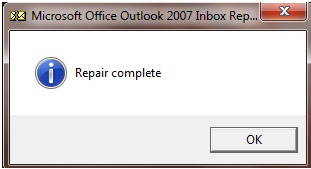
. Tebrikler başarı ile bir PST dosyasını tamir etmiş bulunuyorsunuz.
.
. Gelelim bu işlemi ne gibi hatalar ile karşılaştığınızda çalıştıracağınıza.
.Eğer bilgisayarınızdaki yada networkunuzdeki bir PST dosyanızı outlook da default olarak kullanıyorsanız,
. “Unable to open your default email folders. Could not open the item. Try again”
. “The file drive: path file name.pst could not be found.”
.Şeklinde bir hata alacaksınızdır. Bu PST dosyanıza ya ulaşamamanızdan yada pst dosyanızın zarar görmüş olmasından kaynaklanır. Bu hata ile karşılaşırsanız,
. ilk olarak bakmanız gereken yer ;
.Bilgisayarınızın içerisinde bulunuyorsa dosyanın gerçekten var olup olmadığı.
Network üzerinde ise bulunduğu yere ulaşmanızda bir problem varmı yada bulunması gereken yerde bulunuyormu olacaktır.
. Eğer bu iki seçenektede dosyaya ulaşabiliyorsanız , Scanpst uygulamasını çalıştırıp pstnizi onarmanız büyük ölçüde probleminizi çözecektir.
. Eğer office programlarının 2002 den önceki sürümlerini kullanıyorsanız,
. PST dosyanızın 2 GB dan büyük olmaması gerekmektedir.
. Eğer office 2002 den önceki sürüm kullanıyor ve erişim hatası alıyorsanız,
ilk olarak scanpst uygulamasını denemeniz gerekir. Bu uygulama hata veya sorun bulamadıysa yapmanız gereken pstnizi 2gb olarak kesmenizdir.
. Bunun için Pst2gb.exe uygulamasını kullanmanız gerekir. Bu uygulamayı alttaki linkten indirebilirsiniz,
.http://www.microsoft.com/downloads/details.aspx?familyid=B33B1DFF-6F50-411D-BBDF-82019DDA602E&displaylang=en
.Bu programı indirdikten sonra boş bir klasöre çıkartın. 5 adet veri görmeniz gerekmektedir.
. MSSTDFMT.DLL
. Msvbvm60.dll
. Pst2gb.exe
. Readme.rtf
. Readme.txt
. Daha sonra Başlat ve ara ya gelin. *.pst yazın. Ve çıkan dosyanın veri yolunu not edin.
.başlat ve çalıştır a gelin. Buraya yeni açtığınız klasörün veri yolunu ve indirdigimiz programı yazmamız gerekecek.örn (C:\serhat\pst2gb.exe –s)
. Devam butonuna basın ve gözat a basın. Onarmak istenilen pst dosyasını açın.
. Oluştur a basın, dosya adı kutusuna yeni olusturacagınız pstnin adını girin.
.Büyük boyutlu PST kurtarma aracı kutusundan Başlat ı seçin ve daha sonra tamam ve kapat seçeneklerini tıklayınız. PST dosyanız bölünmüş olacaktır.
.
. Serhat TAŞ
Hiç yorum yok:
Yorum Gönder